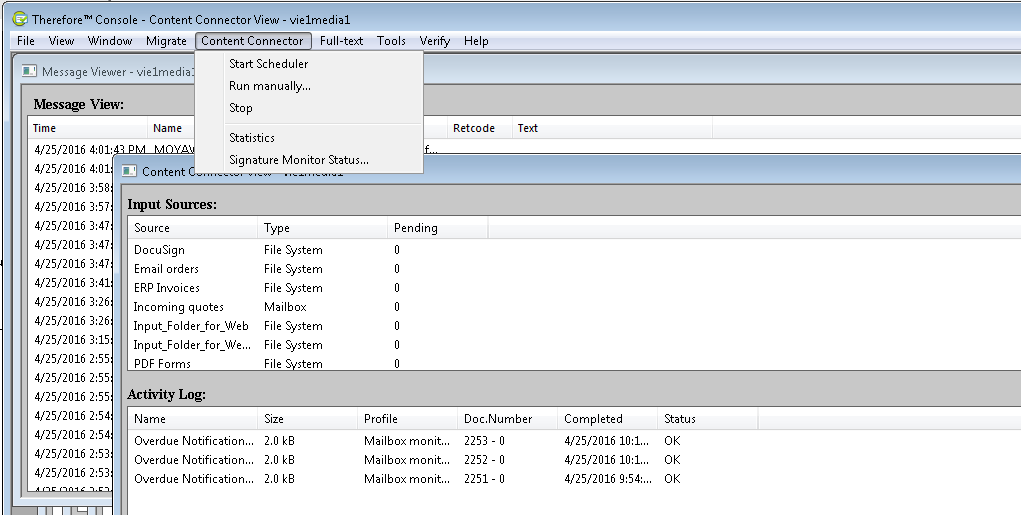|
Monitoraggio mailbox |
Scroll |
Therefore™ Content Connector può "monitorare" le mailbox e salvare automaticamente le e-mail e/o gli allegati in Therefore™. In combinazione con un profilo di indicizzazione e-mail, è anche possibile estrarre automaticamente i dati di indice dalle proprietà e-mail o persino dal corpo dei messaggi e-mail.
Come si imposta il monitoraggio delle mailbox?
1.Fare clic con il pulsante destro su Profili di indicizzazione e selezionare Nuovo profilo e-mail.
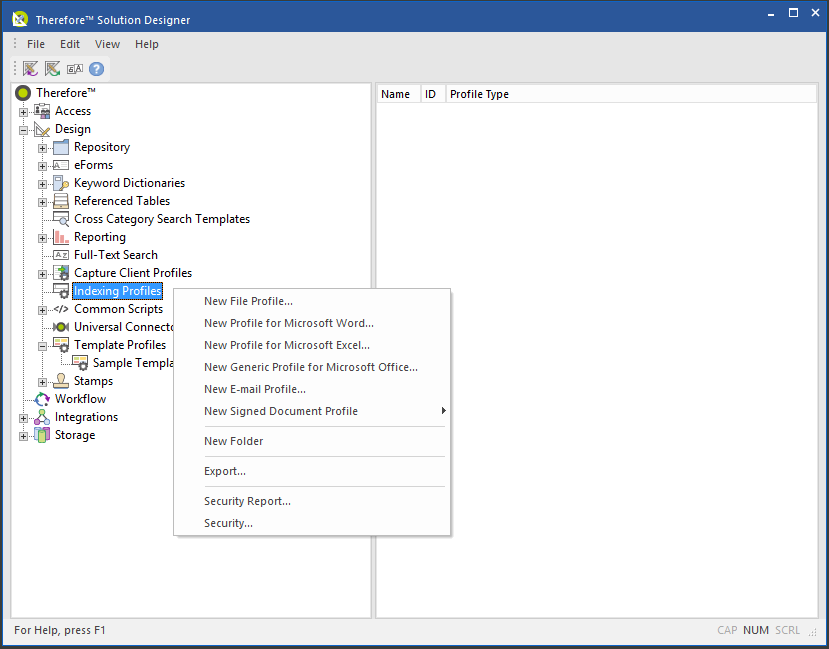
2.Specificare un nome intuitivo. È possibile aggiungere un filtro, ad esempio per escludere determinati messaggi e-mail. A questo punto selezionare la Categoria nella quale devono essere salvati i documenti. Se l'opzione di aggiunta automatica è stata configurata nelle proprietà di categoria, è possibile specificare la Modalità Aggiunta automatica in modo diverso rispetto alle impostazioni predefinite della categoria. A questo punto è possibile eseguire la corrispondenza dei campi della categoria. Alcuni campi e-mail standard sono disponibili nell'elenco a discesa, ma è anche possibile assegnare i campi e gestire gli errori mediante script.
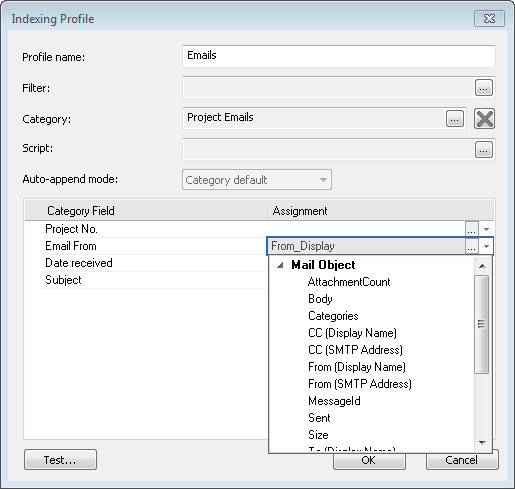
3.Quindi occorre definire il profilo di monitoraggio e-mail che Therefore™ Content Connector deve utilizzare per monitorare e quindi elaborare le e-mail con il profilo di indicizzazione creato. Nel nodo Therefore™ Content Connector, fare clic con il pulsante destro su Monitoraggio mailbox, quindi selezionare Nuovo...
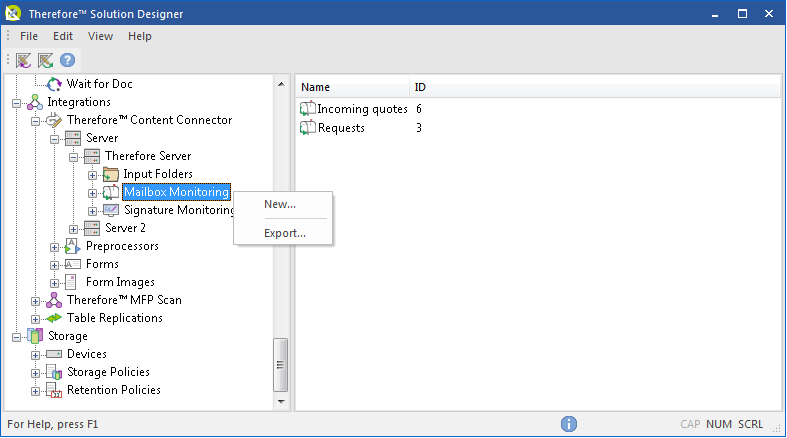
4.A questo punto occorre definire la mailbox da monitorare. Specificare un nome per il profilo e scegliere il tipo di mailbox. Inserire l'indirizzo e-mail dell'account da monitorare. Immettere il nome utente e la password, nonché l'URL del servizio Web Microsoft Exchange. Per le mailbox IMAP4, è necessario definire il nome server, il numero di porta e le impostazioni di sicurezza. Se deve essere monitorata una cartella specifica, specificare tale cartella. I lavori successivi possono quindi essere aggiunti, rimossi e riordinati. Il sistema utilizzerà il primo lavoro corrispondente nell'elenco. Se l'opzione Elimina dopo elaborazione corretta non è selezionata, è necessario creare e specificare una cartella mailbox (nella mailbox dell'utente). Tutte le e-mail elaborate saranno spostate in questa cartella. È necessario creare una cartella mailbox (sempre nella mailbox dell'utente) anche per gestire le e-mail che non possono essere salvate.
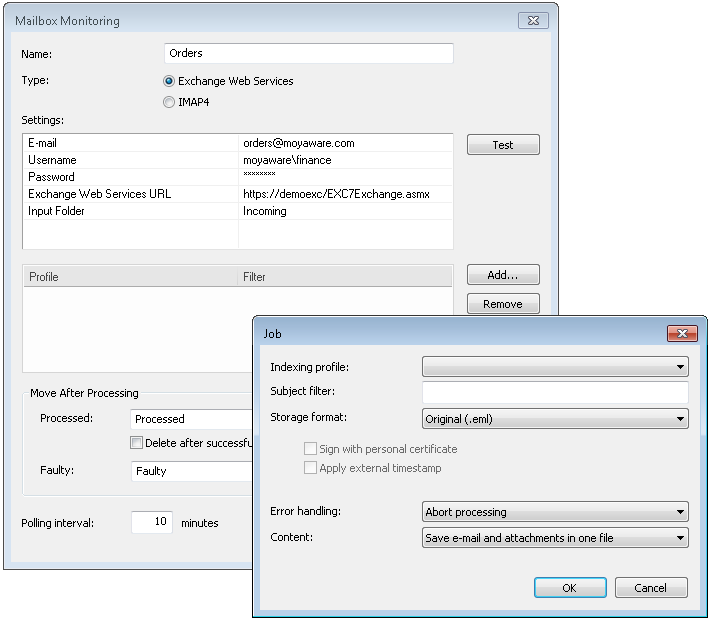
5.Da questo momento, Therefore™ Content Connector elaborerà automaticamente le e-mail in base all'intervallo di polling configurato e alle impostazioni di pianificazione. Per verificare che tutto funzioni correttamente, aprire la console di Therefore™. In Content Connector, fare clic su Stop, quindi su Avvia pianificatore. Dovrebbe essere indicato il nuovo profilo mailbox. A questo punto è possibile attendere che le e-mail vengano elaborate automaticamente oppure fare clic su Esegui manualmente. Il registro attività mostra gli elementi sottoposti a elaborazione. Se l'operazione viene eseguita correttamente, aprire i documenti di prova mediante Therefore™ Navigator per una verifica finale.